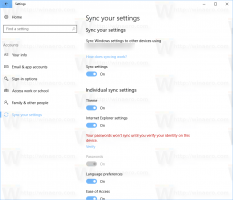Windows 10에서 느린 종료 속도 향상

경험했다면 Windows 10에서 느린 종료, OS에는 속도를 높이는 기능이 내장되어 있음을 알아야 합니다. 몇 가지 조정으로 종료 프로세스의 속도를 크게 높일 수 있습니다. 어떻게 할 수 있는지 봅시다.
PC를 종료하면 Windows 10은 실행 중인 응용 프로그램 및 서비스의 응답을 기다리고 있습니다. 실행 중인 앱이 종료 호출 또는 종료에 응답하는 방식에 따라 Windows는 많은 시간이 소요될 수 있습니다. 특히 일부 서비스 또는 앱이 작업을 완료하지 않고 빠르게 종료되는 경우에 그렇습니다. 레지스트리에는 종료를 진행하기 위해 실행 중인 응용 프로그램을 강제 종료하기 전에 OS가 대기하는 시간(초)을 정의하는 몇 가지 설정이 있습니다. 이 시간 제한을 줄여 Windows 10이 더 빠르게 종료하고 훨씬 더 빠르게 다시 시작할 수 있습니다.
여기 있습니다.
- 열려있는 레지스트리 편집기.
- 다음 레지스트리 키로 이동합니다.
HKEY_LOCAL_MACHINE\SYSTEM\CurrentControlSet\Control
팁: 참조 한 번의 클릭으로 원하는 레지스트리 키로 이동하는 방법.
- 참조 WaitToKill 서비스 시간 초과 오른쪽 창의 REG_SZ 값:
이것은 Windows 10이 해당 서비스를 강제로 중지하기 전에 모든 서비스를 기다리는 시간(밀리초)입니다. 1000에서 20000 사이여야 하며 각각 1초와 20초에 해당합니다. 값이 낮을수록 Windows 10이 더 빨리 서비스를 종료합니다. - 활성 사용자 세션에서 실행되는 메모장 또는 Word와 같은 대화형 응용 프로그램의 경우 다른 조정을 적용해야 합니다. 여기에 있는 다음 레지스트리 키로 이동합니다.
HKEY_CURRENT_USER\제어판\데스크탑
거기에서 2개의 REG_SZ 값을 생성할 수 있습니다. 헝앱타임아웃 그리고 강한>WaitToKillAppTimeout.
WaitToKillApp 시간 초과 실행 중인 앱의 응답을 기다리는 시간을 나타냅니다. 이 값을 낮추면 Windows를 다시 시작하거나 종료할 때 앱이 더 빨리 종료됩니다.
헝앱타임아웃 앱이 중단되거나 응답하지 않는 것으로 간주되기 전에 Windows에서 앱이 종료되도록 허용하는 시간을 지정합니다. 값이 낮으면 앱이 매우 빠르게 응답하지 않는 것으로 간주되고 Windows에서 앱을 종료하도록 요청할 것입니다. - 변경 사항을 적용하려면 Windows 10을 다시 시작하세요.
일반적인 제안
- 튜닝을 권하지 않습니다 헝앱타임아웃 그리고 WaitToKillApp 시간 초과 매개변수. 이 값을 너무 낮게 설정하면 앱이 데이터를 제대로 저장할 수 없는 등의 문제가 발생할 수 있습니다. Windows가 데이터를 저장하기 전에 종료하기 때문입니다.
- 설정하지 않음 WaitToKill 서비스 시간 초과 1초 또는 심지어 12초까지. 일부 서비스는 데이터와 설정을 저장하는 데 시간이 필요합니다. 대신 WaitToKillServiceTimeout 값을 실험하고 데이터 손실이나 손상 없이 종료 프로세스에 영향을 미치는 최적의 기간을 찾으십시오.
그게 다야